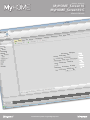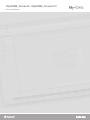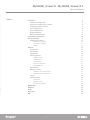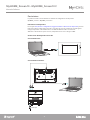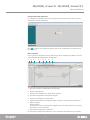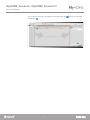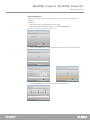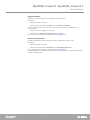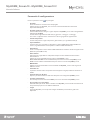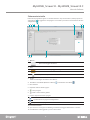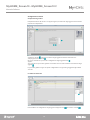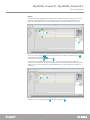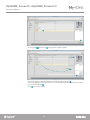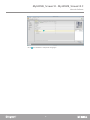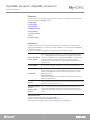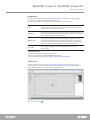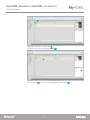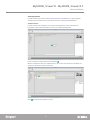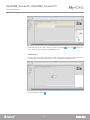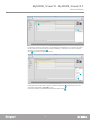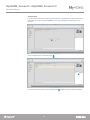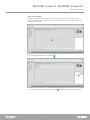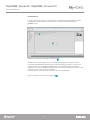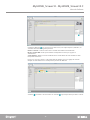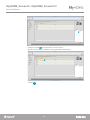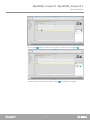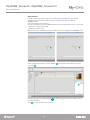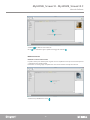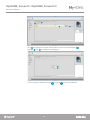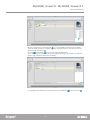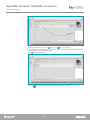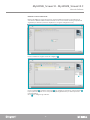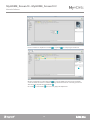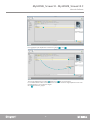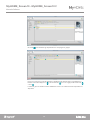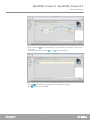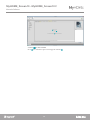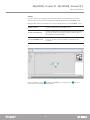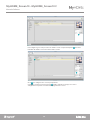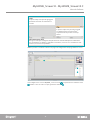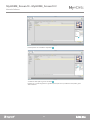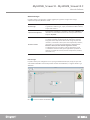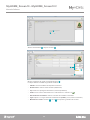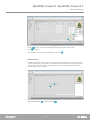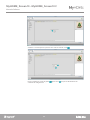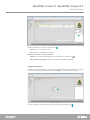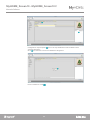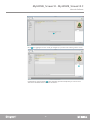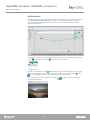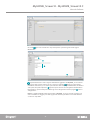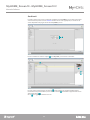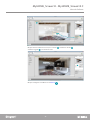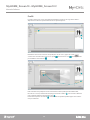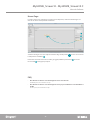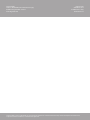www.homesystems-legrandgroup.com
Manuale Software
MyHOME_Screen10
MyHOME_Screen10 C
MH4892 - MH4892C

MyHOME_Screen10 - MyHOME_Screen10 C
Manuale Software
3

MyHOME_Screen10 - MyHOME_Screen10 C
Manuale Software
3
Per iniziare 4
Interazioni con dispositivo 4
Connessione del dispositivo ad un PC 4
Configurazione del dispositivo 5
Invia configurazione 7
Ricevi configurazione 8
Aggiorna firmware 9
Richiesta info dispositivo 9
Parametri di configurazione 10
Schermata iniziale 11
Configurazioni comuni 12
Composizione guidata 12
Inserimento manuale 12
Gruppi 13
Funzioni 16
Automazione 16
Illuminazione 17
Antintrusione 17
Termoregolazione 19
Sistema 99 zone 19
Sistema 4 zone 20
Sonde esterne 22
Zone non controllate 23
Climatizzazione 24
Videocitofonia 28
Diffusione Sonora 29
Diffusione sonora monocanale 29
Diffusione sonora multicanale 33
Scenari 39
Gestione energia 43
Dati energia 43
Gestione carichi 45
Supervisione impianto 47
Multimediale 50
Ambienti 52
Profili 54
Home Page 55
FAQ 55
Indice

MyHOME_Screen10 - MyHOME_Screen10 C
Manuale Software
5
4
Per eseguire Invia, Ricevi la configurazione, Aggiorna firmware e Richiesta info dispositivo, prima di
tutto devi collegare il dispositivo ad un PC e assicurarti che la porta selezionata sia quella giusta.
Collega il dispositivo al PC utilizzando un cavo USB-miniUSB o tramite cavo ethernet.
Affinché la comunicazione possa avvenire, il dispositivo deve essere collegato al BUS.
In questo manuale verranno illustrate le modalità di configurazione dei dispositivi
MyHOME_Screen10 / MyHOME_Screen10 C.
Interazioni con dispositivo
Per iniziare
COLLEGAMENTO USB
COLLEGAMENTO ETHERNET
BUS 2 1
SCS
AUDIO
OUT
ETH
ONOFF
SWITCH
LAN Input
Connessione del dispositivo ad un PC

MyHOME_Screen10 - MyHOME_Screen10 C
Manuale Software
5
4
Menù configura
Per interagire con il dispositivo selezionalo e clicca i tasti relativi alle funzioni che vuoi eseguire.
Configurazione del dispositivo
1. Apre l’area specifica di configurazione del dispositivo
2. Richiesta info dispositivo
3. Ricezione della configurazione dal dispositivo collegato
4. Invio della configurazione al dispositivo collegato
5. Selezione di un firmware per il dispositivo
6. Aggiornamento firmware del dispositivo (appare solo dopo aver selezionato un firmware)
7. Importa progetto
Esporta progetto
Per importare o esportare il progetto di configurazione creato nell’area specifica, seleziona il
dispositivo e clicca il tasto relativo.
8. Apre la guida del dispositivo selezionato
1 2 3 4 5 6 7 8
Per configurare un dispositivo puoi creare un progetto nuovo oppure iniziare da uno esistente,
modificarlo e rinviarlo al dispositivo.
Clicca per entrare nella sezione del software dedicata alla configurazione di un impianto per
una nuova casa.
Puoi eseguire la configurazione nell’area globale nella sezione Configura del software, attraverso
alcuni pulsanti dedicati alla gestione del dispositivo.
1

MyHOME_Screen10 - MyHOME_Screen10 C
Manuale Software
7
6
Invia configurazione
Dopo aver terminato e salvato la programmazione è necessario inviare la configurazione ai
dispositivi.
4. Selezionando Avanti la configurazione viene trasferita al dispositivo.
Appare la schermata in cui impostare la data e l’ora.
Esecuzione:
1. Collega il dispositivo ad un PC tramite Ethernet o USB
2. Nella barra strumenti Configura seleziona la voce Invia Configurazione.
3. Selezionando Avanti potrai scegliere la modalità di connessione tra il dispositivo ed il PC:
3
4
4

MyHOME_Screen10 - MyHOME_Screen10 C
Manuale Software
9
8
Permette di ricevere la configurazione attuale del dispositivo; una volta acquisita puoi modificarla,
salvarla in un file ed ovviamente rinviarla al dispositivo.
Esecuzione:
1. Collega il dispositivo ad un PC tramite Ethernet o USB.
2. Nella barra strumenti Configura seleziona la voce Ricevi configurazione.
3. Seleziona la modalità di connessione tra il dispositivo ed il PC:
Ricevi configurazione
4. Selezionando Avanti si avvia la procedura di ricezione della configurazione.
4 4

MyHOME_Screen10 - MyHOME_Screen10 C
Manuale Software
9
8
Permette di eseguire l’aggiornamento del firmware del dispositivo.
Permette di visualizzare alcune informazioni relative al dispositivo collegato al PC.
Viene visualizzata una finestra per la ricerca della cartella contenente il file di firmware con
estensione .fwz.
Per le procedure di connessione vedi paragrafo Invia Configurazione.
Cliccando Avanti viene visualizzata una schermata dove sono presenti le caratteristiche hardware
e software del dispositivo.
Per le procedure di connessione vedi paragrafo Invia Configurazione.
Esecuzione:
• Collega il dispositivo ad un PC.
• Seleziona dal menù a tendina Configura la voce Seleziona un firmware.
• Seleziona il file e clicca Apri per continuare.
• Seleziona la voce Aggiornamento firmware per proseguire.
Esecuzione:
• Collega il dispositivo ad un PC.
• Seleziona dal menù a tendina Configura la voce Informazioni dispositivo.
Aggiorna firmware
Richiesta info dispositivo

MyHOME_Screen10 - MyHOME_Screen10 C
Manuale Software
11
10
Parametri di configurazione
Inserisci i parametri e clicca per proseguire.
• Parametri
Nome identificativo: inserisci il nome del progetto
Indirizzo progressivo MyHOME_Screen: inserisci il numero identificativo univoco del
dispositivo sull’impianto
• Parametri generali, orologio
Funzione allineamento orologio: scegli se impostare il MyHOME_Screen come orologio Master
dell’impianto MyHOME
Formato data: scegli il formato della data (es. gg.mm.aa. / mm.gg.aa. / aa.mm.gg.)
Fuso orario: scegli il fuso orario corretto in base all’area geografica di appartenenza
• Formato temperatura
Formato temperatura: scegli se impostare i gradi Celsius (°C) o i gradi Fahrenheit (°F)
• Tipo installazione
Seleziona il bus SCS: scegli A/V se il dispositivo è cablato sul BUS Videocitofonia/Diffusione
Sonora, scegli Automazione se il dispositivo è cablato sul BUS Automazione
• Automazione
Livello: se il dispositivo è stato cablato sul BUS Automazione seleziona il livello di appartenenza
(Montante privato/BUS locale)
• Videocitofonia
Videocitofonia: scegli abilita se il dispositivo ricoprirà anche la funzione di Posto Interno
Videocitofonico
Indirizzo PI: inserisci l’indirizzo di posto interno del MyHOME_Screen
Posto esterno associato: inserisci l’indirizzo del posto esterno associato al MyHOME_Screen
Livello: inserisci il livello di installazione del posto esterno associato al MyHOME_Screen
• Multimediale
Indirizzo sorgente multimediale: inserisci l’indirizzo del MyHOME_Screen come sorgente di
diffusione sonora
• Internazionale
Separatore decimale: Indica il separatore decimale (punto o virgola) in funzione del Paese di
utilizzo
• Connessioni di rete, ethernet
Imposta i parametri in funzione della rete sulla quale verrà collegato il MyHOME_Screen
• Sicurezza, autenticazioni
Password Open: inserisci la Password OPEN per l’accesso da remoto al MyHOME_Screen
• Password di accesso per l’utente
Abilita/disabilita password: abilita se desideri che il MyHOME_Screen richieda l’inserimento di
una password per poter essere utilizzato dall’utente
• Lingua
Lingua del MyHOME_Screen: Imposta la lingua da utilizzare per l’interfaccia grafica del
dispositivo

MyHOME_Screen10 - MyHOME_Screen10 C
Manuale Software
11
10
Schermata iniziale
Entrando nel programma appare la schermata iniziale in cui puoi selezionare, tramite proposte di
composizione
, gli oggetti che compongono i vari sistemi e procedere successivamente alla loro
configurazione
.
1. Opzioni.
2. Vista.
3. Lingua.
Selezione della lingua di interfaccia del software
4. Visualizza le icone Guida (Manuale Software)
e informazioni sul software .
5. Barra funzioni.
6. Riquadro selezione sfondo pagina.
7.
Salva il progetto.
8.
Chiude e torna nell’Area globale.
9. Pulsanti di spostamento fra le pagine.
10. Descrizione funzioni.
11. Apre la zona in cui vengono visualizzati gli eventuali messaggi di informazione o di errore.
12. Visualizzazione salvataggio file e percorso dove salvato.
Attiva il salvataggio automatico
Visualizza/nasconde gli oggetti configurati
Visualizza/nasconde la zona Info ed errori
Riporta alle impostazioni di default
Spostamento fra le pagine di configurazione
Spostamento alla pagina iniziale
1 2 3 7654 8
91112 10
A
B

MyHOME_Screen10 - MyHOME_Screen10 C
Manuale Software
13
12
Configurazioni comuni
Indipendentemente dal sistema a cui appartengono, l’inserimento degli oggetti avviene tramite
proposte di composizione.
Puoi modificare la configurazione degli oggetti nell’apposita area
ed inserirne di nuovi .
La procedura guidata esegue una prima configurazione assegnando agli oggetti degli indirizzi
coerenti.
Seleziona il sistema
ed inserisci il numero degli oggetti del sistema selezionato che
compongono il tuo impianto
.
Clicca per confermare e passare alla configurazione degli oggetti inseriti
;
oppure:
clicca per saltare la procedura guidata e rimandare ad un secondo momento l’inserimento degli
oggetti
.
Composizione guidata
Inserimento manuale
1
2
3 4
5
6

MyHOME_Screen10 - MyHOME_Screen10 C
Manuale Software
13
12
In alcuni sistemi puoi raggruppare gli oggetti tramite l’utilizzo di gruppi . I gruppi possono essere
di due tipi, nel primo tipo puoi creare un gruppo di oggetti (con un legame di funzione), a cui
inviare un comando generale, di ambiente o di gruppo, es: comando ambiente 3 apri/chiudi.
Clicca per creare un gruppo
, quindi seleziona dal menù a tendina il comando da inviare e
seleziona la tipologia di oggetti
.
Dopo averlo creato cliccalo
e configuralo .
Seleziona per creare un gruppo misto
e seleziona la funzione .
Il secondo tipo è il gruppo misto, cioè puoi creare un gruppo di oggetti (con un legame di
funzione), ma appartenenti ad ambienti o gruppi diversi. es: comando su/giù di tutte le tapparelle
del lato nord, che sono configurate in ambienti differenti, per esempio ambiente 1 ambiente 2 e
ambiente 3.
Gruppi
1
2
1
2
3
5
4

MyHOME_Screen10 - MyHOME_Screen10 C
Manuale Software
15
14
Clicca il gruppo , quindi clicca per aggiungere oggetti al gruppo.
3
4
Trascina gli oggetti tra quelli disponibili (stessa funzione) nell’area gruppo .
Puoi anche aggiungere degli oggetti nuovi, cioè non obbligatoriamente configurati in precedenza,
ma presenti sull’impianto
.
Clicca
per salvare il gruppo.
5
7
6

MyHOME_Screen10 - MyHOME_Screen10 C
Manuale Software
15
14
Clicca per visualizzare i componenti del gruppo.
8

MyHOME_Screen10 - MyHOME_Screen10 C
Manuale Software
17
16
Funzioni
AUTOMAZIONE
ILLUMINAZIONE
ANTINTRUSIONE
TERMOREGOLAZIONE
VIDEOCITOFONIA
DIFFUSIONE SONORA
SCENARI
GESTIONE ENERGIA
In questa sezione sono presenti gli oggetti, divisi per sistema, che, opportunamente configurati,
attivano le funzioni dal MyHOME_Screen.
Automazione
In questa sezione puoi inserire, tramite autocomposizione o manualmente, i seguenti oggetti:
Comando Apri/Chiudi (base o avanzato), Comando Su/Giù (base o avanzato), Comando ON/OFF,
Comando ON, Contatto.
Hai inoltre la possibilità di raggruppare gli oggetti mediante l’utilizzo dei gruppi.
Gruppi automazione
Funzioni disponibili: Open/Close, Up/Down, On/Off.
Tipologia comandi disponibili: GEN, AMB, GR, Gruppo misto.
Per la creazione di un gruppo vedi il capitolo configurazioni comuni/gruppi.
Comado Apri/Chiudi
Comado Su/Giù
Inserisci questi oggetti per attuatori a 3 stati (es. Tapparelle, Basculante,
ecc…). Configurando il parametro Modalità puoi decidere se impostare
l’attuatore in modalità normale (l’oggetto sul MyHOME_Screen visualizza
l’icona Stop durante il movimento, toccalo per fermarlo) oppure in
modalità Sicura (il movimento avviene finchè mantieni premuta l’icona
corrispondente).
Comado ON/OFF Inserisci questo oggetto per attuatori a 2 stati (es. Luce, Ventilatore, ecc…).
Comado ON
Tipo Illuminazione
Inserisci questo oggetto per attuatori (BUS automazione) ad 1 stato (es.
Serratura). Configurando il parametro Tempo puoi impostare la durata
dell’impulso (1s/2s).
Tipo Videocitofonia
Inserisci questo oggetto per attuatori (BUS videocitofonia) ad 1 stato (es.
Serratura videocitofonica).
Contatto
Inserisci questo comando per avere una vista sincronizzata dello stato di un
contatto (es. Cancello, Finestra, ecc …).
Comado Apri/Chiudi
avanzato
Comado Su/Giù
avanzato
Tutti i comandi di automazione hanno una modalità avanzata che, nel
caso l’attuatore installato sia di tipo avanzato, permetterà all’utente di
visualizzare la percentuale di apertura e di modificarla tramite le apposite
icone + e - .

MyHOME_Screen10 - MyHOME_Screen10 C
Manuale Software
17
16
Illuminazione
In questa sezione puoi inserire, tramite autocomposizione o manualmente, i seguenti oggetti:
Luce, Dimmer 10, Dimmer 100, Gruppo di Luci, Luce Scala.
Hai inoltre la possibilità di raggruppare gli oggetti mediante l’utilizzo dei gruppi.
Gruppi illuminazione
Funzioni disponibili: Luce, Dimmer 10, Dimmer 100.
Tipologia comandi disponibili: GEN, AMB, GR, Gruppo misto.
Per la creazione di un gruppo vedi il capitolo configurazioni comuni/gruppi.
Antintrusione
In questa sezione puoi inserire, tramite composizione guidata o manualmente, le zone che
compongono il tuo impianto Antintrusione e creare degli scenari che le raggruppino: in questo
modo puoi parzializzare sia le singole zone che i gruppi di zone.
Inserisci una o più zone
.
1
Luce
Inserisci questo oggetto per accendere/spegnere una luce. Puoi inoltre
decidere dopo quanto tempo si spegne la luce selezionandolo dai valori
preimpostati o inserendolo direttamente.
Dimmer 10
Inserisci questo oggetto per Accendere/Spegnere e regolare l’intensità a 10
livelli di un Dimmer. Puoi inoltre decidere dopo quanto tempo si spegne la
luce, selezionandolo dai valori preimpostati.
Dimmer 100
Inserisci questo oggetto per Accendere/Spegnere e regolare l’intensità a
100 livelli di un Dimmer. Puoi inoltre impostare il tempo in secondi che
impiega la luce per accendersi/spegnersi e dopo quanto tempo si spegne
selezionandolo dai valori preimpostati o inserendolo direttamente.
Luce scala
Inserisci questo oggetto per attuare la funzione Luce scala della
videocitofonia.

MyHOME_Screen10 - MyHOME_Screen10 C
Manuale Software
19
18
Aggiungi manualmente una nuova zona .
Clicca per creare uno scenario (gruppo di zone)
.
2
3
Clicca lo scenario e seleziona le zone da raggruppare nello scenario .
4
5

MyHOME_Screen10 - MyHOME_Screen10 C
Manuale Software
19
18
Termoregolazione
Sistema 99 zone
In questa sezione puoi inserire, tramite autocomposizione o manualmente, i seguenti oggetti:
Sistema 99 zone, Sistema 4 zone, Sonda esterna, Zona non controllata, Climatizzazione.
In questa sezione puoi configurare una centrale termoregolazione 99 zone (selezionando i
programmi e gli scenari da visualizzare) e le zone che compogono l’impianto.
Inserisci il numero di zone presenti nel tuo impianto
.
1
Clicca per impostare programmi e scenari.
2
Ora puoi configurare le zone nel campo Proprietà ; per ciascuna zona devi inserire l’indirizzo, se è
di tipo Fan-coil ed una eventuale descrizione.

MyHOME_Screen10 - MyHOME_Screen10 C
Manuale Software
21
20
Personalizza la descrizione della centrale e seleziona i programmi e gli scenari , presenti nella
stessa, che vuoi rendere disponibili nel MyHOME_Screen.
3
4
Sistema 4 zone
In questa sezione, per ogni centrale 4 zone inserita, puoi gestire le zone e selezionare i programmi
a seconda della stagione (Estate/Inverno) da rendere disponibili sul MyHOME_Screen.
Inserisci il numero di centrali
.
1
La pagina si sta caricando...
La pagina si sta caricando...
La pagina si sta caricando...
La pagina si sta caricando...
La pagina si sta caricando...
La pagina si sta caricando...
La pagina si sta caricando...
La pagina si sta caricando...
La pagina si sta caricando...
La pagina si sta caricando...
La pagina si sta caricando...
La pagina si sta caricando...
La pagina si sta caricando...
La pagina si sta caricando...
La pagina si sta caricando...
La pagina si sta caricando...
La pagina si sta caricando...
La pagina si sta caricando...
La pagina si sta caricando...
La pagina si sta caricando...
La pagina si sta caricando...
La pagina si sta caricando...
La pagina si sta caricando...
La pagina si sta caricando...
La pagina si sta caricando...
La pagina si sta caricando...
La pagina si sta caricando...
La pagina si sta caricando...
La pagina si sta caricando...
La pagina si sta caricando...
La pagina si sta caricando...
La pagina si sta caricando...
La pagina si sta caricando...
La pagina si sta caricando...
La pagina si sta caricando...
La pagina si sta caricando...
-
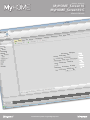 1
1
-
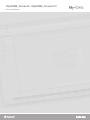 2
2
-
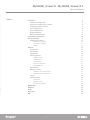 3
3
-
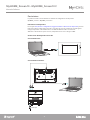 4
4
-
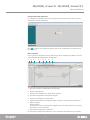 5
5
-
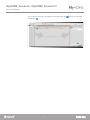 6
6
-
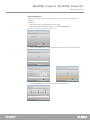 7
7
-
 8
8
-
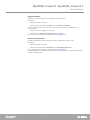 9
9
-
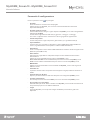 10
10
-
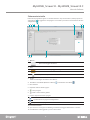 11
11
-
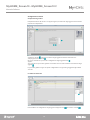 12
12
-
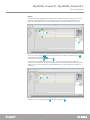 13
13
-
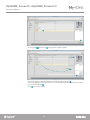 14
14
-
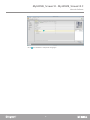 15
15
-
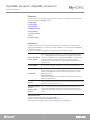 16
16
-
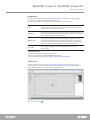 17
17
-
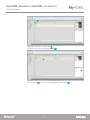 18
18
-
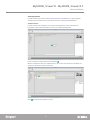 19
19
-
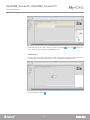 20
20
-
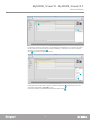 21
21
-
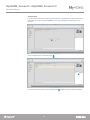 22
22
-
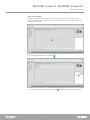 23
23
-
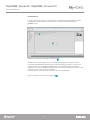 24
24
-
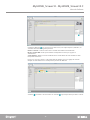 25
25
-
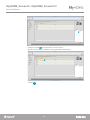 26
26
-
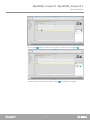 27
27
-
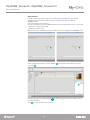 28
28
-
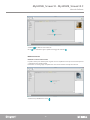 29
29
-
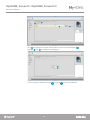 30
30
-
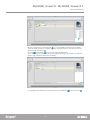 31
31
-
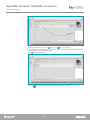 32
32
-
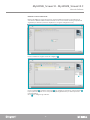 33
33
-
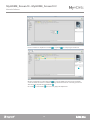 34
34
-
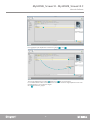 35
35
-
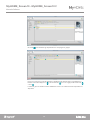 36
36
-
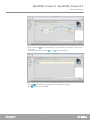 37
37
-
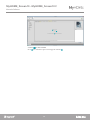 38
38
-
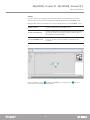 39
39
-
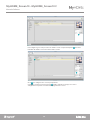 40
40
-
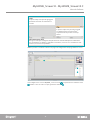 41
41
-
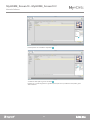 42
42
-
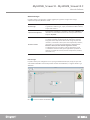 43
43
-
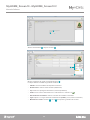 44
44
-
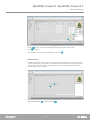 45
45
-
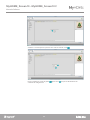 46
46
-
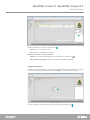 47
47
-
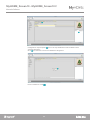 48
48
-
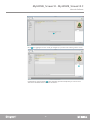 49
49
-
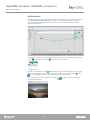 50
50
-
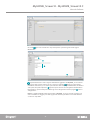 51
51
-
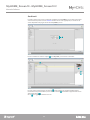 52
52
-
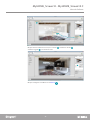 53
53
-
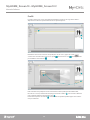 54
54
-
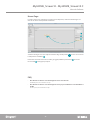 55
55
-
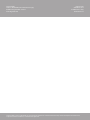 56
56
Bticino 067219 Manuale utente
- Tipo
- Manuale utente